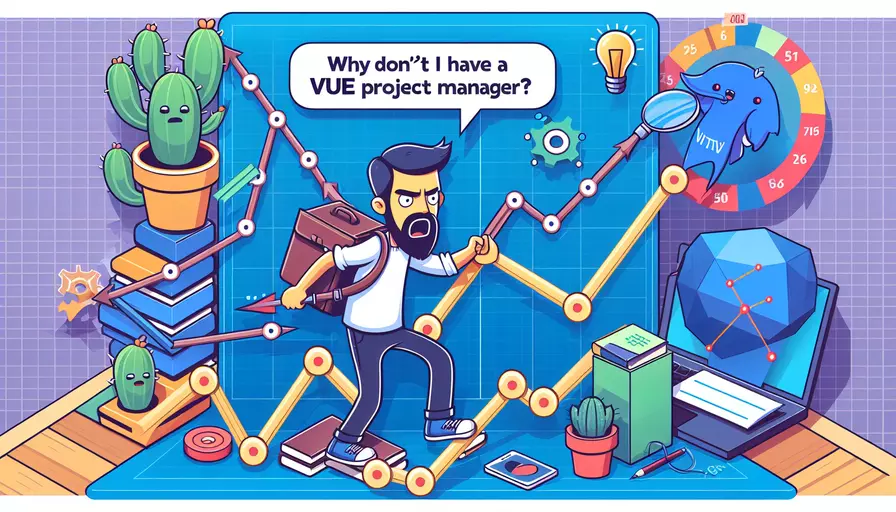
你没有Vue项目管理器的原因主要有以下几个:1、没有正确安装Vue CLI,2、环境变量配置错误,3、网络或权限问题,4、版本不兼容。
首先,确保你已经正确安装了Vue CLI工具,这是使用Vue项目管理器的前提条件。如果安装过程中遇到任何问题,可能会导致Vue项目管理器无法正常运行。另外,环境变量配置错误也可能会阻止Vue CLI的正常工作。网络或权限问题也可能是导致安装失败的原因之一。最后,Vue CLI的版本不兼容也可能导致项目管理器无法使用。以下是详细的解释和解决方法。
一、没有正确安装Vue CLI
为了使用Vue项目管理器,你必须安装Vue CLI。以下是安装步骤:
-
确保你已经安装了Node.js和npm
- 打开终端或命令提示符,输入
node -v和npm -v以检查是否已安装。 - 如果没有安装,请访问 Node.js官方网站 下载并安装。
- 打开终端或命令提示符,输入
-
安装Vue CLI
- 在终端中输入以下命令:
npm install -g @vue/cli - 如果安装成功,输入
vue --version应该会显示Vue CLI的版本号。
- 在终端中输入以下命令:
-
检查安装是否成功
- 在终端中输入
vue ui,如果能够打开Vue项目管理器的界面,说明安装成功。
- 在终端中输入
二、环境变量配置错误
有时,环境变量配置错误会导致Vue CLI无法正常工作:
-
检查环境变量配置
- 在Windows系统中,确保Node.js的安装路径已经添加到系统的PATH变量中。
- 在Mac或Linux系统中,确保你已经将Node.js的路径添加到
.bashrc或.zshrc文件中。
-
重新启动终端或电脑
- 在修改了环境变量配置后,重新启动终端或电脑以应用更改。
三、网络或权限问题
网络或权限问题可能会导致Vue CLI安装失败:
-
使用管理员权限安装
- 在Windows系统中,右键点击命令提示符并选择“以管理员身份运行”。
- 在Mac或Linux系统中,使用
sudo命令以管理员权限运行安装命令:sudo npm install -g @vue/cli
-
检查网络连接
- 确保你的网络连接正常,因为安装过程中需要从网络下载文件。
- 如果网络环境受限,可以尝试使用VPN或代理。
四、版本不兼容
某些情况下,Vue CLI的版本可能与系统或Node.js版本不兼容:
-
检查Node.js和npm版本
- 确保你使用的是最新版本的Node.js和npm,某些旧版本可能会导致兼容性问题。
- 使用以下命令更新npm:
npm install -g npm
-
安装特定版本的Vue CLI
- 如果最新版本的Vue CLI不兼容,可以尝试安装特定版本:
npm install -g @vue/cli@<version> - 例如:
npm install -g @vue/cli@4.5.0
- 如果最新版本的Vue CLI不兼容,可以尝试安装特定版本:
五、其他可能的原因和解决方法
除了上述主要原因,还有一些其他可能导致Vue项目管理器无法正常使用的情况:
-
缓存问题
- 有时,npm的缓存可能会导致安装问题。可以尝试清理缓存:
npm cache clean --force
- 有时,npm的缓存可能会导致安装问题。可以尝试清理缓存:
-
代理设置
- 如果你在使用代理,确保代理配置正确。可以通过以下命令设置npm的代理:
npm config set proxy http://proxy.example.com:8080npm config set https-proxy http://proxy.example.com:8080
- 如果你在使用代理,确保代理配置正确。可以通过以下命令设置npm的代理:
-
重装Vue CLI
- 如果以上方法都未解决问题,可以尝试卸载并重新安装Vue CLI:
npm uninstall -g @vue/clinpm install -g @vue/cli
- 如果以上方法都未解决问题,可以尝试卸载并重新安装Vue CLI:
总结
你没有Vue项目管理器的原因可能是由于没有正确安装Vue CLI、环境变量配置错误、网络或权限问题以及版本不兼容等。通过确保Node.js和npm正确安装、正确配置环境变量、检查网络和权限问题以及确保版本兼容性,可以有效解决这个问题。如果上述方法仍未解决问题,建议参考Vue CLI的官方文档或社区资源,获取进一步的帮助。
相关问答FAQs:
问题一:为什么我没有Vue项目管理器?
Vue项目管理器是Vue CLI的一部分,它是一个基于命令行的工具,用于创建、构建和管理Vue.js项目。如果你没有Vue项目管理器,可能是因为你还没有安装它或者没有正确配置。以下是一些可能的原因和解决方法:
-
没有安装Vue CLI:Vue CLI是一个npm包,你需要先安装它才能使用Vue项目管理器。可以通过运行以下命令来安装Vue CLI:
npm install -g @vue/cli这将全局安装Vue CLI。
-
没有初始化Vue项目:安装完Vue CLI后,你需要使用
vue create命令来初始化一个新的Vue项目。在命令行中,进入你想要创建项目的目录,然后运行以下命令:vue create my-project这将创建一个名为
my-project的新项目,并安装所有必需的依赖项。 -
没有正确配置Vue项目管理器:如果你已经安装了Vue CLI并初始化了一个新的项目,但仍然没有Vue项目管理器,可能是因为你没有正确配置。你可以通过检查项目的
vue.config.js文件来确保Vue项目管理器已正确配置。如果
vue.config.js文件不存在,可以在项目的根目录中创建一个。然后,添加以下内容:module.exports = { // 配置选项... }保存文件后,重新启动项目管理器,你应该能够看到Vue项目管理器。
问题二:如何使用Vue项目管理器创建新的Vue项目?
使用Vue项目管理器(Vue CLI)可以轻松创建新的Vue项目。以下是创建新项目的步骤:
-
安装Vue CLI:首先,确保你已经全局安装了Vue CLI。如果没有安装,请运行以下命令:
npm install -g @vue/cli -
创建新项目:打开命令行工具,并进入你想要创建项目的目录。然后运行以下命令:
vue create my-project其中,
my-project是你想要给项目起的名称,你可以根据自己的需求进行修改。 -
选择配置:运行上述命令后,会出现一个交互式的配置界面。你可以选择默认配置,也可以手动选择所需的特性和工具。使用上下箭头键选择配置,然后按回车键确认选择。
-
等待安装:一旦你选择了配置,Vue CLI将会自动下载和安装所需的依赖项。这可能需要一些时间,取决于你的网络速度和计算机性能。
-
启动项目:安装完成后,切换到新创建的项目目录:
cd my-project然后运行以下命令启动项目:
npm run serve这将启动开发服务器,并在浏览器中打开你的新项目。
问题三:我可以在已有的项目中使用Vue项目管理器吗?
是的,你可以在已有的项目中使用Vue项目管理器(Vue CLI)。以下是将Vue项目管理器集成到现有项目的步骤:
-
进入项目目录:打开命令行工具,并进入你想要集成Vue项目管理器的项目目录。
-
安装Vue CLI:确保你已经全局安装了Vue CLI。如果没有安装,请运行以下命令:
npm install -g @vue/cli -
初始化Vue项目管理器:运行以下命令初始化Vue项目管理器:
vue create .注意命令中的点号(.),它表示当前目录。
-
选择配置:运行上述命令后,会出现一个交互式的配置界面。你可以选择默认配置,也可以手动选择所需的特性和工具。使用上下箭头键选择配置,然后按回车键确认选择。
-
等待安装:一旦你选择了配置,Vue CLI将会自动下载和安装所需的依赖项。这可能需要一些时间,取决于你的网络速度和计算机性能。
-
启动项目:安装完成后,你可以使用之前的启动命令来启动项目。例如,如果你的项目使用
npm run serve来启动开发服务器,你可以继续使用这个命令。npm run serve这将启动开发服务器,并在浏览器中打开你的项目。现在,你已经成功集成了Vue项目管理器到现有项目中。
文章标题:为什么我没有vue项目管理器,发布者:不及物动词,转载请注明出处:https://worktile.com/kb/p/3550189

 微信扫一扫
微信扫一扫  支付宝扫一扫
支付宝扫一扫 